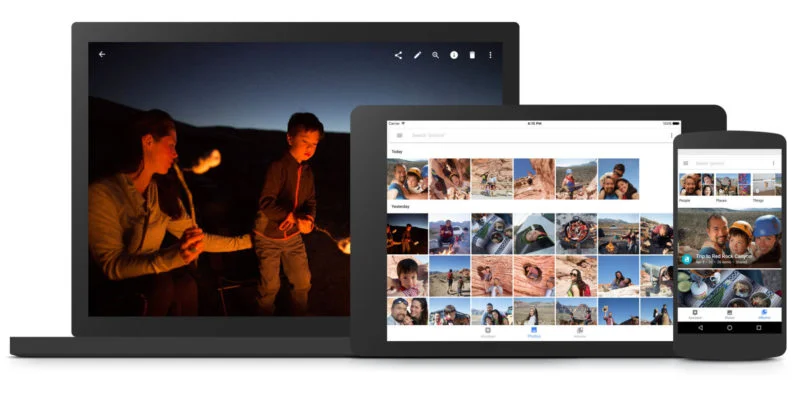Table of Contents
Google हमको Google Photos के रूप में एक शानदार सेवा दे रहा है जो हमें अपनी फ़ोटो को सेव करने का मौका देता है। हम सभी जानते हैं कि हम Google Photo App में Photos को Edit कर सकते हैं लेकिन क्या आप जानते हैं कि Google Photos आपको अपनी Images का उपयोग करके एक मूवी बनाने का भी विकल्प देता है?
Google Photos App में मूवी बनाना काफी सरल और त्वरित है और इसमें कई दिलचस्प थीम का विकल्प भी हैं। इस लेख में, हम आपको Google Photo का उपयोग करके फिल्में बनाने का तरीका बतायेंगे।
How to make movies with Google Photos App
Google Photos के इस फीचर का उपयोग करने के लिये आप सबसे पहले अपने फोन पर Google Photos App को Update करें। यदि आपके पास कोई पुराना डिवाइस है तो आपको फिल्में बनाने में काफी दिक्कतें आयेंगी।
Steps to create a movie
1] आप अपने Android Smartphone या iPhone पर Google Photo App पर जायें।
2] अपने Google Account में Sign In करें।
3] उसके बाद, सबसे नीचे Library Option पर टैप करें और फिर अगले पेज पर Utilities पर टैप करें।
4] यहाँ, “Create New” अनुभाग के तहत, Movie का चयन करें।
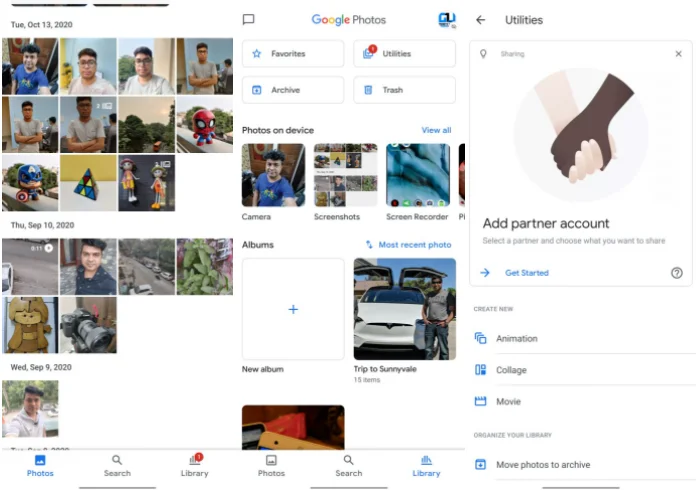
5] अपनी तस्वीरों के साथ मूवी बनाना शुरू करने के लिए New Movie पर टैप करें या अपनी मूवी के लिए थीम को चुनें। यदि आप किसी विषय का चयन करते हैं तो एक बार फिर Confirm Pop-Up पर Create Movie पर टैप करें।
6] उसके बाद अपने Photo या Video को सेलेक्ट करे और आप 50 फोटो या वीडियो को एक बार में सेलेक्ट कर सकते है। सेलेक्ट करने के बाद ऊपर दाईं ओर Create पर टैप करें।
7] जब फोटो अपलोड हो जायें और आपको एक Thumbnail दिखाई दे तो Save पर टैप करें।
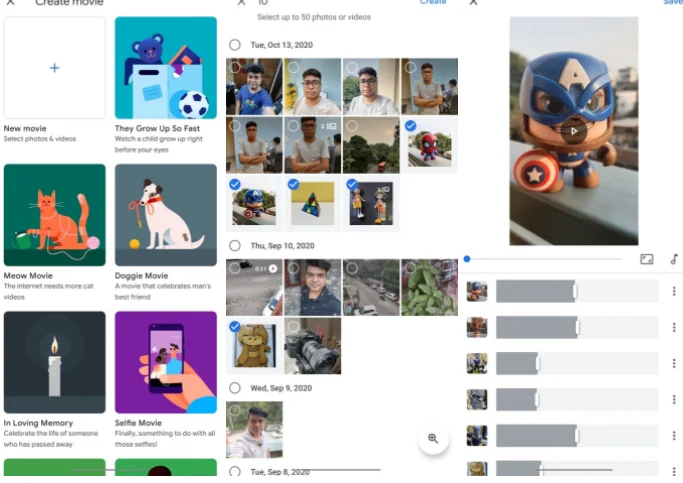
अब जब आपकी फिल्म तैयार हो जायेगी तब आपको एक Notification भी दिखाई देगी। इसे देखने के लिए आप Play Button पर टैप कर सकते हैं और इसे App से ही share भी कर सकते हैं।
Steps to Edit a Movie
आप इन सरल चरणों का पालन करके भी एक फिल्म को edit कर सकते हैं:
1] अपने Google Photo App पर Search पर टैप करें और फिर “Movies” चुनें। इसे Edit करने के लिए आप निम्नलिखित विकल्पों में से किसी एक को चुन सकते हैं।
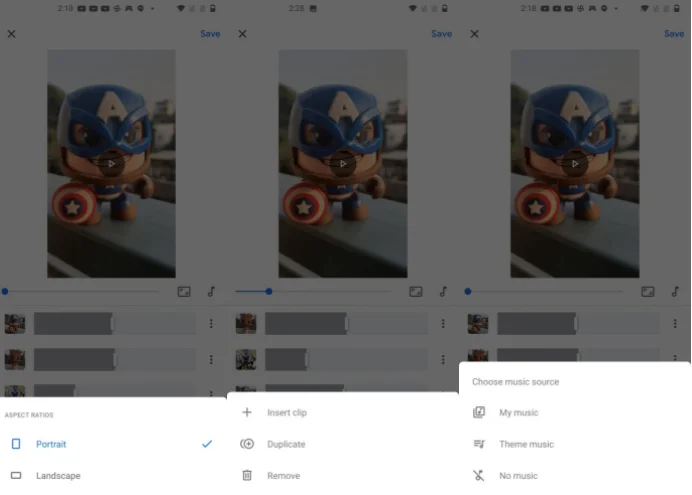
- Change Music: Music Note Icon पर टैप करें।
- Reorder Clips: एक क्लिप को टैप करें और उसे होल्ड रखें और फिर इसे दूसरे ऑर्डर पर खींचें।
- Remove Clips: More पर टैप करें (Three Dots) आइकन और फिर Remove का चयन करें।
2] जब आप Editing ख़त्म कर चुके हों तब Save पर टैप करें।
इस तरह से आप खुद ही Google Photos का उपयोग करके अपनी फिल्म को edit कर सकते हैं।
Read Also: How to Transfer Data from iPhone to Android: The easiest way to do this